win11重装win10保留数据的操作教程
- 分类:win11 发布时间: 2021年12月19日 10:04:13
Win11系统是目前很多用户都在使用的电脑操作系统,但是最近安装的Win11系统有很多bug,很多用户想重置系统,下面我们就来看看win11重装win10保留数据的教程。
工具/原料:
系统版本:windows11系统
品牌型号:戴尔灵越14
软件版本:装机吧一键重装系统
方法/步骤:
方法一:win11退回win10保留数据的方法(适合安装win11未超过10天的)
1、点击“开始菜单”图标,然后选择“设置”打开。
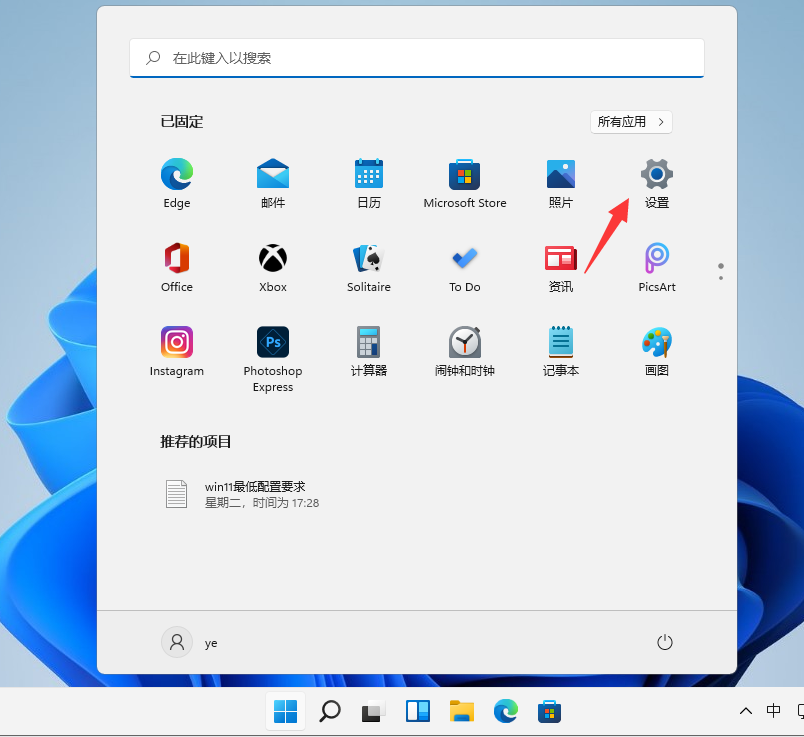
2、进入到设置界面后,点击“Windows更新"选项,然后选择右侧的"高级选项"展开。
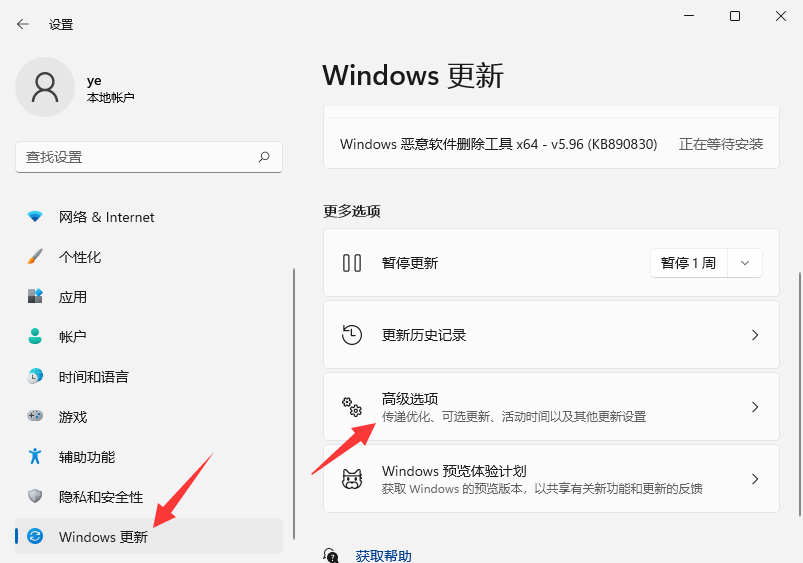
3、选择“恢复”—“以前版本的Windows 后的返回”。
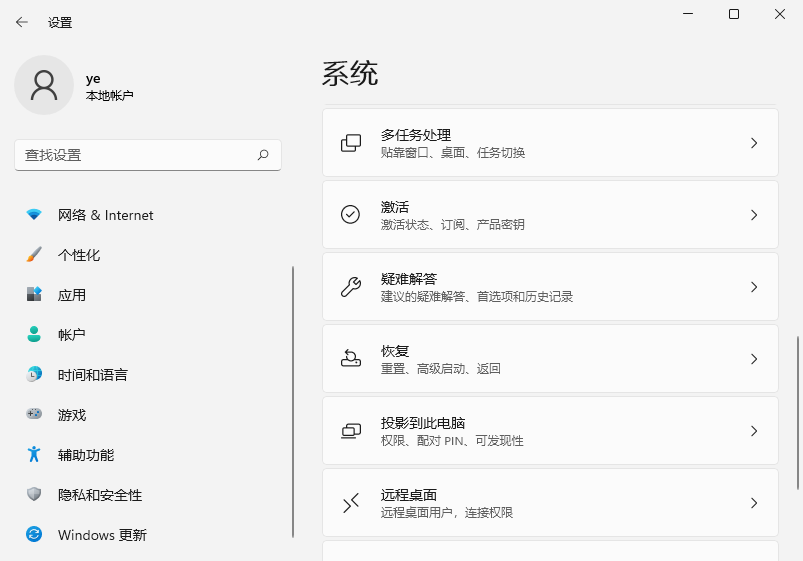
4、点击滚回按钮后,电脑开始执行回滚程序,需要花费大概二十分钟左右,等待回退到win10即可。(该方法可以保留电脑的数据)

方法二:win11重装win10的方法(适合安装win11超过10天的)
如果超过10天的话,就不能通过方法一来回退了。不过可以借助工具一键重装win10系统,实现退回win10的目的,不过重装系统会格式化系统盘c盘,因此在重装之前需要先备份好c盘的重要资料。具体的一键重装win10步骤可以参照:装机吧一键重装win10系统。
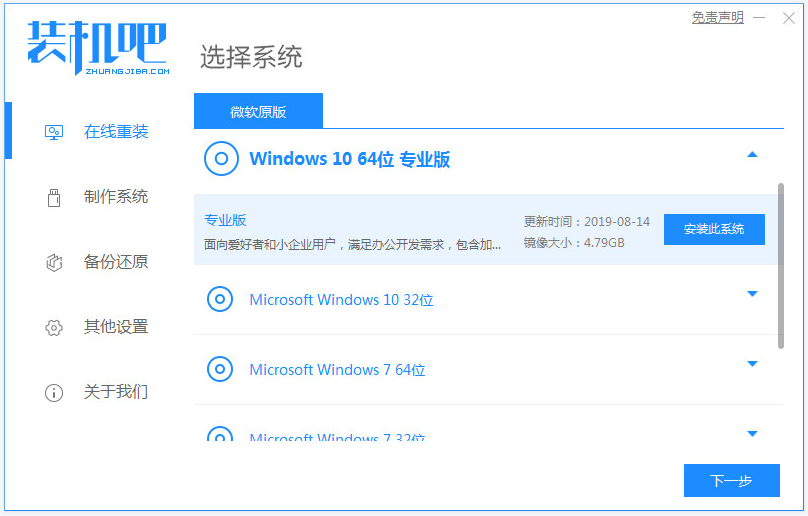
总结:
以上便是win11重装win10保留数据的教程,有需要的小伙伴可以参照教程操作哦。
猜您喜欢
- win11wifi驱动下载安装教程2022/03/12
- 重装windows11系统教程2022/06/29
- win11怎么跳过联网激活-win11跳过联网..2022/02/14
- win11怎么退回win10会清除数据吗..2022/01/11
- 电脑系统win11任务管理器怎么打开快捷..2022/06/27
- 升级win11系统会保留原来的软件吗..2021/12/05
相关推荐
- windows11下载官网地址在哪里.. 2022-01-03
- 怎么用u盘重装系统win11正版.. 2021-12-02
- win11右键菜单管理如何设置成win10格.. 2022-01-28
- win11下载后怎么安装的教程 2021-12-16
- win11文件资源管理器在哪打开的教程.. 2022-02-11
- windows11系统官方下载安装教程.. 2021-12-20



